MapGIS 专题图制作图文详解
MapGIS K9 教学系列-制图篇

2.1.1、创建图层
右键使图层处于当前编辑状态,即可以开始图元绘制,相同类型图层中有且仅有一个图层可 以处于当前编辑状态
2.1.2、基础参数的设置
设置默认图元绘制参数
2.1.2、基础参数的设置
编辑数据设置 捕捉快捷键
捕获快捷键
V(ertical) N(ear)
功能说明
在输入状态下,捕获线的垂点 在输入状态下,捕获线上最近点
”开始栅格校正,校正视图里即能显示地图
1.1、标准分幅栅格地图校正
Step4:点击图幅生成控制点,点击输入图幅信息
1.1、标准分幅栅格地图校正
Step5:依次有序定位四个内图廓点
快捷键:
F5:放大窗口,
F6:移动窗口, F7:缩小窗口
1.1、标准分幅栅格地图校正
Step6:确定四个内图廓点后,点击生成GCP
•
图幅编号也可采用基本图号法
以1:5000地形图为基础,在它的编 号后加上罗马数 字,如右图所示
1:5000 1:2000 1:1000 1:500
20-60 20-60-Ⅰ 20-60-Ⅲ-Ⅳ 20-60-Ⅳ-Ⅳ-Ⅱ
•
其他图幅编号方式
2.3.2、生成梯形图框(标准图幅计算)
地图编辑器--工具--图幅处理
2.1.3、地图绘制(输入区)
确认区图层处于当前编辑状态,选择“输入区”,根据实际情况选择区类型。 注:K9造区不同于67版本,K9可以直接绘制区拐点造区,不用先绘制弧段再造区
2.1.3、地图绘制(线拓扑造区)
利用已有的范围线文件,进行拓扑造区
2.1.3、地图绘制(线拓扑造区)
Step1:打开已有范围线
Step8:点击“
”结束栅格影像校正,选择是否保存控制点文件,切回地图视图,移除原来影像,添加校
MapGIS工程图例制作
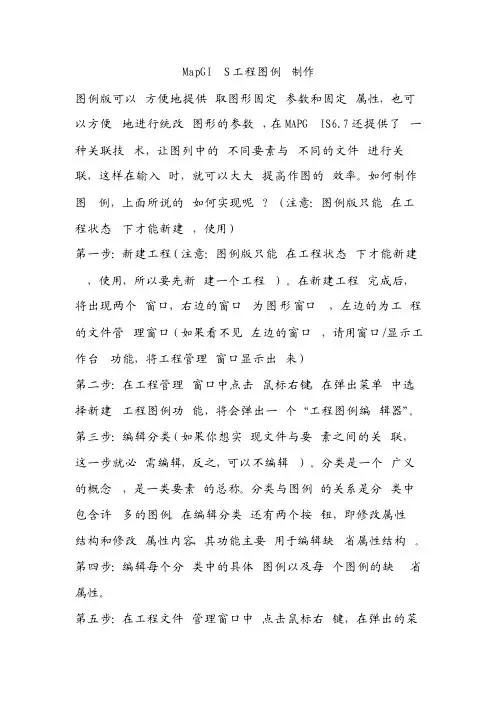
MapGIS工程图例制作图例版可以方便地提供取图形固定参数和固定属性,也可以方便地进行统改图形的参数,在MAPGIS6.7还提供了一种关联技术,让图列中的不同要素与不同的文件进行关联,这样在输入时,就可以大大提高作图的效率。
如何制作图例,上面所说的如何实现呢?(注意:图例版只能在工程状态下才能新建,使用)第一步:新建工程(注意:图例版只能在工程状态下才能新建,使用,所以要先新建一个工程)。
在新建工程完成后,将出现两个窗口,右边的窗口为图形窗口,左边的为工程的文件管理窗口(如果看不见左边的窗口,请用窗口/显示工作台功能,将工程管理窗口显示出来)第二步:在工程管理窗口中点击鼠标右键,在弹出菜单中选择新建工程图例功能,将会弹出一个“工程图例编辑器”。
第三步:编辑分类(如果你想实现文件与要素之间的关联,这一步就必需编辑,反之,可以不编辑)。
分类是一个广义的概念,是一类要素的总称。
分类与图例的关系是分类中包含许多的图例。
在编辑分类还有两个按钮,即修改属性结构和修改属性内容,其功能主要用于编辑缺省属性结构。
第四步:编辑每个分类中的具体图例以及每个图例的缺省属性。
第五步:在工程文件管理窗口中点击鼠标右键,在弹出的菜单中选择新建文件功能,在此新建两个文件。
用来存放个要素的,并分别对这两个文件定义属性结构。
第六步:在工程管理窗口中击鼠标右键,弹出菜单中选择关联图例文件功能。
弹出一个对话框,选择一个图例文件。
第七步:进行文件与分类的关联。
双击每一个文件后的说明位置,弹出一个对话框,在分类码处输入一个分类码,每个文件都要与某一个分类码进行关联。
第八步:在工程管理窗口中点击鼠标右键,弹出菜单中选择打开图例版功能。
下面就可以使用了。
MAPGIS子图、线形、图案的制作方法

MAPGIS子图、线形、图案的制作方法先来认识一下符号编辑框,如下图,符号编辑框为高各一毫米的正方形,高宽都20等分,所以每一个小格刻度为0.05毫米,中心坐标为(0,0),好了我们已经认识了符号编辑框,下面我们通过具体示例来学习符号线型的制作方法。
符号编辑框开启MapGIS编辑子系统里,选择“符号库”菜单,根据需求,分别编辑子图、线型、填充图案。
一、子图以1:1000地形图的古亭符号为例介绍它的制作过程,1.5m由国标(GB)查得古亭各组成部分的尺寸大小如图,由尺寸大小我们可得到各组成部分的比例关系,然后由比例关系把古亭这个符号缩放到边长为1mm的符号编辑框中。
由此我们可以算出古亭符号各组成部分都乘以1/3后的长度就是在符号编辑框中的尺寸,见左图步骤:系统库→编辑符号库→弹出编辑符号窗口→点击清除→按符号各部分乘1/3后的长度在1mm 见方的编辑框中用“输入线”画出→见下图注意:这里输入线的宽度就是最终输入子图的显示宽度,所以要注意线划的宽度确定符号线划的粗细。
也可以用键盘输入线画子图更为精确。
下一步:保存符号,下一步就是怎样在输入子图时确定子图的高和宽,可以把高和宽看成是比例系数, 就是一毫米见方中的符号乘以多大的系数可得到国标(GB )规定尺寸大小,上面的古亭符号乘了1/3后缩放到了符号编辑框,同理当输入子图时子图的高和宽取3时就可得到规定的尺寸大小。
还有一个注意的是:符号编辑框中央的小十字就是在编辑中输入子图后的坐标位置。
二、线型线形的比例与尺寸确定方法与做子图相同,就不在叙述。
(以铁路线为例),“子图编号”缺省为最后一个序号。
也可以输入258以内的数来替换掉现有的子图符号。
“缺省颜色”为做子图所用颜色时,在编辑中输入子图颜色可变,“缺省颜色”为其他的值时,子图颜色不可变。
编辑中输入 子图后的坐 标位置。
基线图中的基线就是在编辑中输入线过程中鼠标走过的位置。
用户可在符号编辑框中相对基线不同的位置作几个线形,在编辑中用这几个线型分别画几条线,还原显示后,观察线的坐标位置与显示位置的关系,这样可以更深一步理解基线。
最详细mapgis作图步骤39页PPT

60、生活的道路一旦选定,就要勇敢地 走到底 ,决不 回头。 ——左
56、书不仅是生活,而且是现在、过 去和未 来文化 生活的 源泉。 ——库 法耶夫 57、生命不可能有两次,但许多人连一 次也不 善于度 过。— —吕凯 特 58、问渠哪得清如许,为有源头活水来 。—— 朱熹 59、我卡儿
最详细mapgis作图步骤
16、自己选择的路、跪着也要把它走 完。 17、一般情况下)不想三年以后的事, 只想现 在的事 。现在 有成就 ,以后 才能更 辉煌。
18、敢于向黑暗宣战的人,心里必须 充满光 明。 19、学习的关键--重复。
20、懦弱的人只会裹足不前,莽撞的 人只能 引为烧 身,只 有真正 勇敢的 人才能 所向披 靡。
MAPGIS教程制图详细步骤讲解
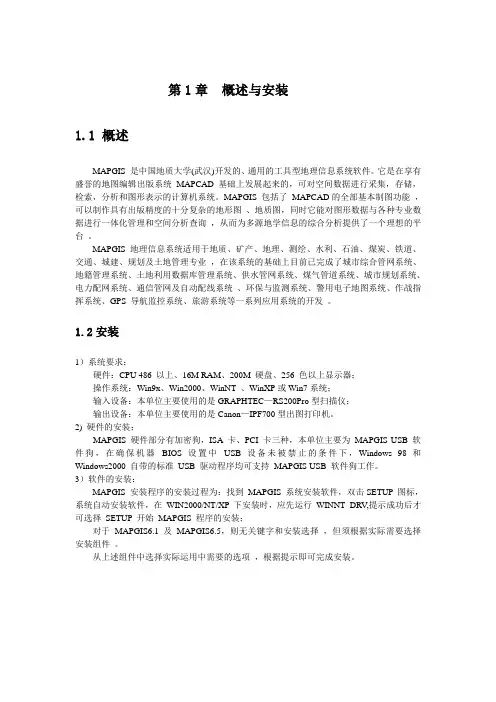
第1章概述与安装1.1 概述MAPGIS 是中国地质大学(武汉)开发的、通用的工具型地理信息系统软件。
它是在享有盛誉的地图编辑出版系统MAPCAD 基础上发展起来的,可对空间数据进行采集,存储,检索,分析和图形表示的计算机系统。
MAPGIS 包括了MAPCAD的全部基本制图功能,可以制作具有出版精度的十分复杂的地形图、地质图,同时它能对图形数据与各种专业数据进行一体化管理和空间分析查询,从而为多源地学信息的综合分析提供了一个理想的平台。
MAPGIS 地理信息系统适用于地质、矿产、地理、测绘、水利、石油、煤炭、铁道、交通、城建、规划及土地管理专业,在该系统的基础上目前已完成了城市综合管网系统、地籍管理系统、土地利用数据库管理系统、供水管网系统、煤气管道系统、城市规划系统、电力配网系统、通信管网及自动配线系统、环保与监测系统、警用电子地图系统、作战指挥系统、GPS 导航监控系统、旅游系统等一系列应用系统的开发。
1.2安装1)系统要求:硬件:CPU 486 以上、16M RAM、200M 硬盘、256 色以上显示器;操作系统:Win9x、Win2000、WinNT 、WinXP或Win7系统;输入设备:本单位主要使用的是GRAPHTEC—RS200Pro型扫描仪;输出设备:本单位主要使用的是Canon—IPF700型出图打印机。
2) 硬件的安装:MAPGIS 硬件部分有加密狗,ISA 卡、PCI 卡三种,本单位主要为MAPGIS USB 软件狗,在确保机器BIOS 设置中USB 设备未被禁止的条件下,Windows 98 和Windows2000 自带的标准USB 驱动程序均可支持MAPGIS USB 软件狗工作。
3)软件的安装:MAPGIS 安装程序的安装过程为:找到MAPGIS 系统安装软件,双击SETUP 图标,系统自动安装软件,在WIN2000/NT/XP 下安装时,应先运行WINNT_DRV,提示成功后才可选择SETUP 开始MAPGIS 程序的安装;对于MAPGIS6.1 及MAPGIS6.5,则无关键字和安装选择,但须根据实际需要选择安装组件。
MapGIS专题图制作图文详解
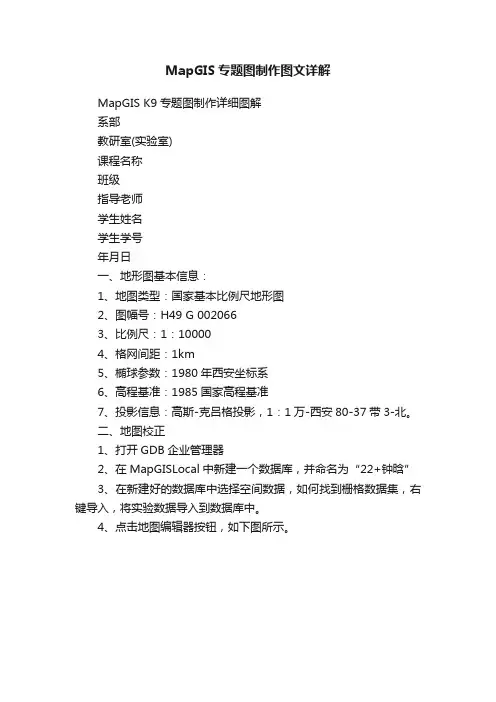
MapGIS专题图制作图文详解MapGIS K9专题图制作详细图解系部教研室(实验室)课程名称班级指导老师学生姓名学生学号年月日一、地形图基本信息:1、地图类型:国家基本比例尺地形图2、图幅号:H49 G 0020663、比例尺:1:100004、格网间距:1km5、椭球参数:1980年西安坐标系6、高程基准:1985国家高程基准7、投影信息:高斯-克吕格投影,1:1万-西安80-37带3-北。
二、地图校正1、打开GDB企业管理器2、在MapGISLocal中新建一个数据库,并命名为“22+钟晗”3、在新建好的数据库中选择空间数据,如何找到栅格数据集,右键导入,将实验数据导入到数据库中。
4、点击地图编辑器按钮,如下图所示。
5、在地图编辑器中,添加图层,将刚刚导入数据库中的地图添加进来。
6、选择“栅格校正视图”,并将导入的地图设置为“当前编辑”。
7、点击,并在几何校正工具中点击“图幅生成控制点”,如下图所示。
8、在生成的窗口中,点击“输入图幅信息”,如下图所示。
9、输入图幅信息10、按照左上,右下,左下,右上的顺序,依次定位四个点,并点击“设置GCP点”。
11、点击“顺序修改控制点”,然后依次修改48个控制点,如下图所示。
12、修改完后,点击保存按钮,把像元分辨率改为200,点击确定。
三、画图框,标注记1、选择工具栏中的“工具”,鼠标移动到“生成梯形图框”2、选择“根据图幅号生成图框”3、新建注记图层4、激活注记图层为当前编辑状态,选择“点编辑”→“输入注记”→“造注记(参数输入)”5、开始描绘注记四、点状地物1、新建一个简单要素图层,将名字命名为“疏林”。
2、在工具栏里的,选择视图中的图例板3、在图例板中右键选择开始编辑,设置所要的参数。
如下图所示。
4、将设置好的图例保存。
上,就可以批量输入点地物了。
6、其他的点状地物以此方法做。
效果图如下所示。
1、新建一个简单要素图层,将名字命名为“等高线”,确定为线状地物。
软件应用:Mapgis软件拓扑造区图文详细教程
Mapgis软件拓扑造区图文详细教程一、绘制线文件拓扑造区的一个必要文件就是线文件。
首先用折线绘制好图件线段,线段交接处建议绘制长一点,也就是“出头”,以便之后剪断线方便。
对于能闭合的线尽量绘制闭合的,如单独的地层、岩体等等。
Mapgis中在绘制闭合线时,使用Ctrl+鼠标右键,即可闭合线段。
二、新建造区线文件绘制好的线文件,有些可能不会参与造区,如地层内的断层线、断层扭向等等,这些虽然是图件的必要元素,但不用于造区。
因此,造区线文件包含图框、必要的地层界线、划分地层的断层线等等。
三、拓扑造区1.对造区线进行“T其他——自动剪断线U”,然后点击“T其他——拓扑错误检查——线拓扑错误检查”,对弹出的拓扑错误进行一一检查校正。
一般有三种校正方法:线节点平差;线上移点;删除线段XX;删除所有悬挂线等。
对于最后一种“删除所有悬挂线”,建议慎用,因为有的悬挂线可能是未封闭的线段造成但确是有用的,需要补充延长。
对于不封闭的线段,既可使用线节点平差也可以使用线上移点,线节点平差使用方法是“点击要移动到的位置,然后像画圆圈一样拉开”。
2.检查完毕之后,再一次进行“T其他——自动剪断线U”,然后点击“T其他——拓扑错误检查——线拓扑错误检查”,对弹出的拓扑错误进行一一检查校正。
……直到不出现拓扑错误3.点击“T其他”——“线转弧段L”,在弹出的对话框中,保存为需要存放拓扑造区存放的区文件。
4.使用“添加项目”把新建好的区文件添加进来,然后点击“T其他”——“线转弧段L”——“拓扑重建…T”,至此Mapgis的拓扑造区基本完成了。
TIP:对于漏掉的造区线,如果不多,可以使用“选线分割区”或者“划线分割区”进行分割,如果比较多,建议重新拓扑,毕竟拓扑造的区一般无大问题。
MAPGIS(制图)
1. 数据输入•数字化仪输入•扫描矢量化输入•GPS输入•其它数据源的直接转换2. 数据处理•图形编辑子系统编辑修改矢量结构的点、线、区域的空间位置及其图形属性、增加或删除点、线、区域边界,可实现自动校正拓扑关系。
图形编辑子系统是系统对图形数据库中的图形进行编辑、修改、检索、造区等,使输入的图形更准确、丰富、美观。
•投影变换子系统地图投影的基本问题是将地球表面(椭球面或圆球面)表示在地图平面上。
其表示方法有多种,在进行图形数据处理中很可能要从一个地图投影坐标系转换到另一个投影坐标系,本系统提供了20种不同投影间的相互转换及经纬网生成功能。
提供图框生成功能可自动生成不同比例尺的标准图框。
•误差校正子系统在图件数据化输入过程中,由于图纸变形等因素,使输入后的图形在位置上出现偏差,个别图元经编辑、修改后,也很难达到实际要求的精度。
对出现变形的图形,必须经过数据校正,消除输入图形的变形。
通过该系统实现图形的校正。
•镶嵌配准子系统•符号库编辑子系统系统库编辑子系统是为图形编辑服务的。
它将图形中的文字、图形符号、注记、填充花纹及线型抽取出来,单独处理,经过编辑、修改,生成子图库、线型库、填充图案库和矢量字库,自动存放到系统数据库中,供用户编辑图形时使用。
MAPGIS 1995年通过鉴定,96年通过国家科委组织的软件测试,目前是国家科委唯一推荐的国产地理信息系统优选平台。
MAPGIS基本术语•空间数据:也称为地理数据,一般表现为图形数据,由点、线、面组成。
•属性数据:是对空间数据的描述或说明。
•矢量图形(也叫对象导向或绘制图形):是利用数学原理将线结合成点而呈现的图像。
矢量文件中的图片是由所谓数个独立的对象组成,对象可以是任何基本的图形元素或者文本,如被它当成单位处理的线条、椭圆、多边形、矩形、标注线或美术字等。
每一对象都是独立的实体,每个实体都定义有色彩、形状、外框、尺寸及其呈现在屏幕上的位置等属性。
可以通过修改对象的属性很方便地改变对象的外形,而且图形的质量不会因为对象的按比例缩放或旋转而降低。
第四章MAPGIS制图
• 第四步:矢量化,结果如图所示:
第五步: • 保存文件:依次选中每个 “处于当前编辑”状态的 文件,单击右键,在弹出 的快捷菜单中,选择“保 存项目” ,如左图; • 保存工程:在左边“工程 管理”窗口中,单击右键, 在弹出的对话框中,选择 “保存工程”,如右图;
3、线编辑
• 参数、属性和属性 结构 • 根据属性赋参数 • 根据参数赋属性 • 延长缩短线 • 光滑抽稀线 • 相交线剪断 • 自动线标注
4、区编辑
• • • • 挑子区 分割区 合并区 图形造区
5、点编辑
• • • • 特殊子串的输入 剪断子串 连接子串 修改文本
6、等高线自动赋值
• 自动赋值的两个必要条件: ① 、当前的高程值 ② 、等高距 • 新建一工程(前面讲过),在 左边的“工程管理窗口”中单 击右键,在弹出的快捷菜单中, 单击“添加项目”命令 ; • 系统弹出对话框,选择演示数 据“等高线自动赋值.WL”,并 单击“打开”按钮;
四类图框的生成
• 小于1:5000时,图幅为小比例尺,梯形图幅,单 位为经纬度; • 大于1:5000时,图幅为大比例尺,矩形图幅,单 位为公里值; • 四类图框: ①、小比例尺的标准框 ②、小比例尺的非标准框 ③、大比例尺的标准框 ④、大比例尺的非标准框
小比例尺标准框
• 以1:1万为例,其他小比例尺的标准框生成方法类似; • 单击“系列标准图框”菜单下 “生成1:1万图框”命令, 系统弹出“1:1万图框”对话框,输入起始经纬度,单击 “确定” ; • 单击“椭球参数”,可以设置相应的椭球参数,如右图;
单文件投影转换
• 第三步:单击“投影转换”菜单下“编辑当前投影参数” 命令,如左图; • 在如右图所示的对话框中,根据实际情况设置文件的当前 投影参数,其中“投影中心点经度的”设置方法已讲;
《MAPGIS图文教程》课件
五、空间数据可视化
空间数据间数 据可视化的概念和方法,以及工具和技巧,将帮助你更好地展示和传达地理 信息。
六、案例分析
通过实际案例来介绍MAPGIS在各个领域中的应用。分析案例中MAPGIS的作用 和优势,帮助大家更好地理解和应用该软件。
七、总结与展望
《MAPGIS图文教程》PPT 课件
# MAPGIS图文教程PPT课件
本PPT课件旨在介绍MAPGIS软件的基本知识、空间数据处理、地图制图、空 间数据可视化等内容,帮助大家更好地理解和应用MAPGIS。
一、介绍
MAPGIS是一款功能强大的地理信息系统软件,具有高效的数据处理能力和丰 富的数据可视化功能。本节将介绍MAPGIS的定义、特点和应用领域。
总结MAPGIS的发展趋势和前景,展望其在未来的应用前景。同时,回顾本课件的内容,巩固所学知识。
二、基础知识
学习MAPGIS前,首先需要了解软件的安装与配置、界面介绍以及基本操作技 巧。本节将详细介绍这些基础知识。
三、空间数据处理
空间数据处理是地理信息系统的核心内容之一。了解空间数据的概念和分类、 采集与处理、存储和管理、分析和应用将有助于提升MAPGIS的应用能力。
四、地图制图
地图制图是地理信息系统的重要应用领域之一。通过学习地图制图的基本概 念、方法和流程,以及设计与美化和输出与传播,可以创建出具有吸引力和 实用性的地图。
- 1、下载文档前请自行甄别文档内容的完整性,平台不提供额外的编辑、内容补充、找答案等附加服务。
- 2、"仅部分预览"的文档,不可在线预览部分如存在完整性等问题,可反馈申请退款(可完整预览的文档不适用该条件!)。
- 3、如文档侵犯您的权益,请联系客服反馈,我们会尽快为您处理(人工客服工作时间:9:00-18:30)。
MapGIS K9专题图制作详细图解
系部
教研室(实验室)
课程名称
班级
指导老师
学生姓名
学生学号
年月日
一、地形图基本信息:
1、地图类型:国家基本比例尺地形图
2、图幅号:H49 G 002066
3、比例尺:1:10000
4、格网间距:1km
5、椭球参数:1980年西安坐标系
6、高程基准:1985国家高程基准
7、投影信息:高斯-克吕格投影,1:1万-西安80-37带3-北。
二、地图校正
1、打开GDB企业管理器
2、在MapGISLocal中新建一个数据库,并命名为“22+钟晗”
3、在新建好的数据库中选择空间数据,如何找到栅格数据集,右键导入,将实验数据导入到数据库中。
4、点击地图编辑器按钮,如下图所示。
5、在地图编辑器中,添加图层,将刚刚导入数据库中的地图添加进来。
6、选择“栅格校正视图”,并将导入的地图设置为“当前编辑”。
7、点击,并在几何校正工具中点击“图幅生成控制点”,如下图所示。
8、在生成的窗口中,点击“输入图幅信息”,如下图所示。
9、输入图幅信息
10、按照左上,右下,左下,右上的顺序,依次定位四个点,并点击“设置GCP点”。
11、点击“顺序修改控制点”,然后依次修改48个控制点,如下图所示。
12、修改完后,点击保存按钮,把像元分辨率改为200,点击确定。
三、画图框,标注记
1、选择工具栏中的“工具”,鼠标移动到“生成梯形图框”
2、选择“根据图幅号生成图框”
3、新建注记图层
4、激活注记图层为当前编辑状态,选择“点编辑”→“输入注记”→“造注记(参数输入)”
5、开始描绘注记
四、点状地物
1、新建一个简单要素图层,将名字命名为“疏林”。
2、在工具栏里的,选择视图中的图例板
3、在图例板中右键选择开始编辑,设置所要的参数。
如下图所示。
4、将设置好的图例保存。
上,就可以批量输入点地物了。
6、其他的点状地物以此方法做。
效果图如下所示。
1、新建一个简单要素图层,将名字命名为“等高线”,确定为线状地物。
2、打开图例板,设置好参数,然后开始绘制,结果如下图所示。
3、以同样方法绘制其他线路。
六、区域地物
1、新建一个简单要素图层,如将名字命名为“水域”,确定为区域地物。
2、激活水域图层,设置为当前编辑状态,设置图例板中的信息。
3、然后用绘制区域折线工具,绘制区域。
4、绘制完成后的结果图如下所示。
5、其他的区域地物按此步骤进行即可。
七、矢量化完成
矢量化完成后的效果图如下所示。
八、属性的输入和编辑
1、在“楼房”这个图层用鼠标右键,选择“属性结构设置”,在“编辑属性结构”对话框中
添加“名称”字段,如图所示。
2、点击确定,再次在“楼房”图层右键,选择“查看属性表”,将勾去掉,把
勾选上
3、然后在属性表中的“名称”字段上依次填写属性信息。
4、编辑好所有属性后,关闭属性表窗口。
5、在区域图层“水域”上右键选择属性。
6、在参照系上选择
7选择1:1万,西安80-37度3带北
8、点击应用,再点击确定退出。
9、在最上面的菜单栏“工具”中选择“属性汇总”。
10、选择简单要素类。
11、在运算中选择实地面积,在属性字段中选择水域面积。
12、点击执行。
13、查看结果。
九、专题图制作
1、右键新建图层,分别建立“图例注记”、“图例点”、“图例线”和“图例区”。
2、将刚刚建立的几个图层成组操作。
3、然后用矩形框画出图例的外框。
4、将图例注记设置为当前编辑状态,然后在图例框中编辑图例注记,写出图中所有图例的注记名称。
5、分别将图例点、图例线和图例区设置为当前编辑状态,然后用之前在图例板上设置好的图例,将符号标注在所对应的注记名称后面。
结果如下图所示。
6、点击最上面的菜单栏里面的,选择打印选项,出现下面窗口。
7、运用右边的工具,调整地图的布局和整饰。
8、最终成图。
